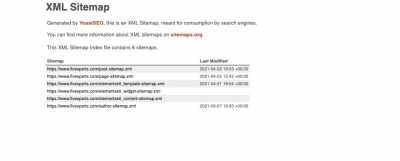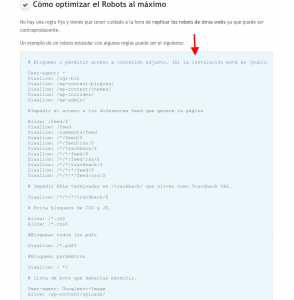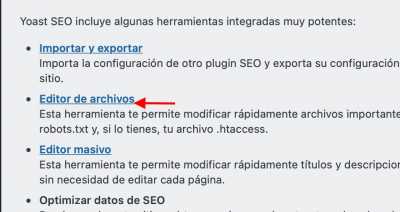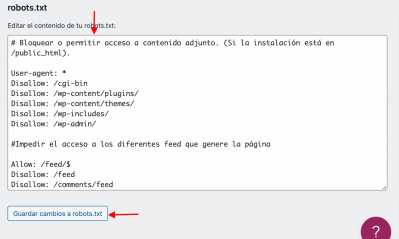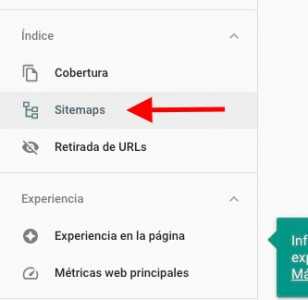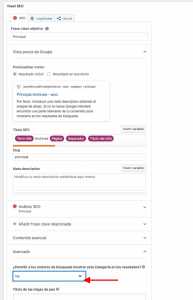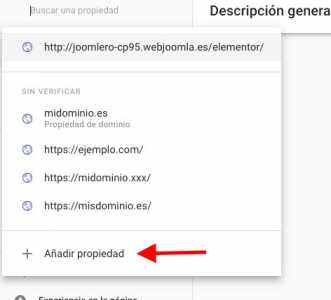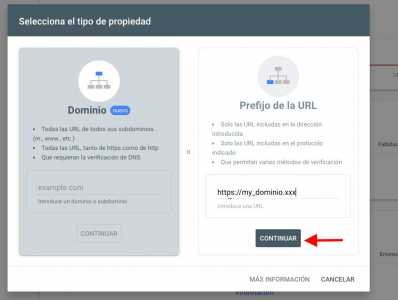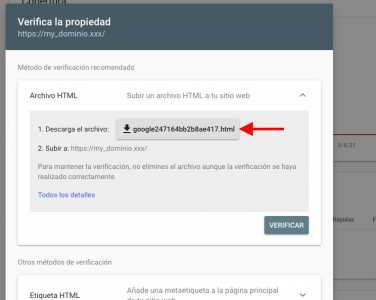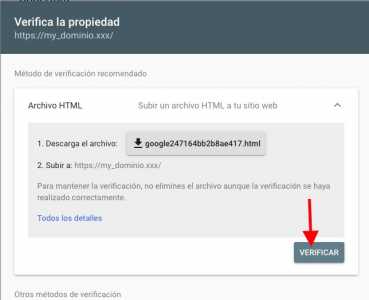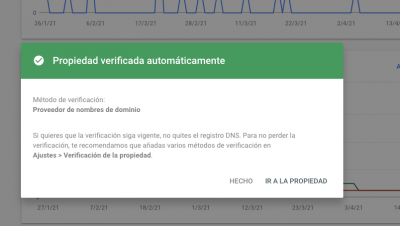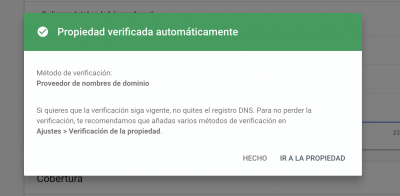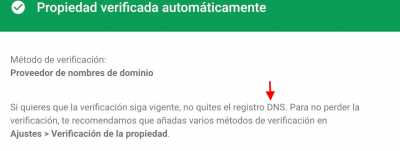Hola,
Nos estamos volviendo locos con este tema.
A finales de marzo nos metimos en el search console y nos dimos cuenta de que teníamos un problema de cobertura en la web.
Detectamos que teníamos un problema con el servidor que webempresa no ayudo a corregir, con lo que el 100% de los intentos de rastreo de la web tuvo algún problema. También nos hemos dado cuenta de que el archivo robots.txt nos está dando problemas.
Actualmente este es el que tenemos:
user-agent: * Disallow: /wp-admin/ Allow: /wp-admin/admin-ajax.php
Al ir al probador de robots.txt de la consola de Google me dice que la última versión vista es del 31 de marzo donde daba error.
Cuando vamos a la cobertura vemos que ese día que dio el error del servidor 10 páginas que teníamos validadas fueron excluidas. Y dejamos
de aparecer en Google...
Si vamos ahora a Google y ponemos site:www.fivexperts.es , veremos que ya no está indexada ninguna página.
¿Alguien nos echa un cablecito?
Contenido solo visible a usuarios registrados
Hola Luis.
Dámaso por hecho que el dominio lo tienes validado en la consola de Google y que no hiciste ningún cambio ( Instalar certificado, cambio de dominio, etc.... )
Modifica el archivo robots.txt por el que tienes en esta entrada:
-> https://www.webempresa.com/blog/robots-txt-en-wordpress-que-problema-tienes-googlebot.html
Tienes que modificar la URL del Sitemap por la URL del tu instalación:
Sitemap: https://fivexperts.com/sitemap_index.xml
.- Accede a Seo y revisa si tienes algún aviso para corregir
si intento acceder al sitemap de tu pagina veo que carga en blanco.
Revisa si tienes algún aviso en el plugin de Yoast para corregir
Un saludo
@pepesoler Hola Pepe,
Me he perdido un poco cuando has dicho:
Tienes que modificar la URL del Sitemap por la URL del tu instalación:
Sitemap: https://fivexperts.com/sitemap_index.xml
El sitemap que nos lo creó el pluging the YoastSeo, está localizado en https://www.fivexperts.com/sitemap_index.xml
Con lo de modificar el archivo de robots.txt te refieres a que le añada el sitemap al mismo, ¿cómo dice en la entrada del blog que me has pasado?
Gracias y perdona si te hago alguna pregunta muy básica.
Hola Luis.
Nada tranquilo que estamos para poder orientaros en lo que nos sea posible 😉
Ok si ahora veo que carga el sitemap, esta mañana cuando lo probé no cargaba:
Con lo de modificar el archivo de robots.txt te refieres a que le añada el sitemap al mismo
.- Accede a la entrada que te indique:
-> https://www.webempresa.com/blog/robots-txt-en-wordpress-que-problema-tienes-googlebot.html
Al final del articulo veras un robot.txt básico:
.- Elimina los códigos que tienes ahora en tu robots.txt
.- Copia y pega todo el código en tu archivo robots.txt
Puedes utilizar el plugin de Yoast para editar el archivo y copiar el código:
.- Accede a Seo -> herramientas -> Editor de archivos:
.- Eliminas el código que hay y pegas el de la entrada:
Del código solo tienes que modificar la ultima linea con al URL de tu Sitemap:
Contenido solo visible a usuarios registrados
Una vez tengas creado el archivo:
.- Accede a la consola de google y manda de nuevo el sitemap:
.- Añade la URL del Sitemap, Solo tienes que añadir la finalización ya que él mismo google añade el dominio " sitemap_index.xml "
Nota: no tienes que disculparte por nada, somos nosotros los que tenemos que pedirte disculpas si no conseguimos explicar bien lo que necesitas, aveces damos por hecho cosas que tendríamos que explicar mas detalladamente.
Revisa lo que te comento y vamos descartando cosas.
Un saludo
@pepesoler Buenos días Pepe,
Ya está todo como me habías indicado.
Cuando subo el sitemap en la consola de Google me dice lo que nos lleva diciendo desde que tenemos el problema: No se ha podido obtener. Error general de HTTP.
Gracias otra vez
Hola Luis.
Ok, antes de empezar desde el principio y volver a dar de alta el dominio en Search Console, probaremos una ultima cosa:
Vamos a regenera los enlaces permanentes:
.- Accede ajustes -> Enlaces premanentes:
sin realizar ninguna modificación pulsa en el botón " Guardar cambios "
Esto regenera los enlaces de tu web.
Comprueba que todas la categorias que tengas creadas tengan algún contenido, es decir que todas las categorias tengan asociadas algún articulo, si alguna categoría no tiene artículos, la editas excluyes de la indexación:
Después de esto vuelve a mandar el Sitemap a google.
Un saludo
Hola Luis.
Ok, empecemos de nuevo:
.- Accede a google search console
-> https://search.google.com/search-console
.- Selecciona " Añadir propiedad "
.- En la Opción " prefijo de la URL " Añades el dominio y pulsa en " Continuar "
.- Descarga el archivo y no cierres la consola de Google:
.- Accede a tu cuneta de cPanel -> administrador de archivo carpeta " Public_html " ( creo que la instalación la tienes en public_html, si esta en otra carpeta accede a la carpeta donde a punta ese dominio )
.- Sube el archivo descargado a la raíz " Public_html " o la carpeta donde apunte el dominio.
.- Accede de nuevo a la consola de Google y pulsa en " verificar "
Comprueba que se verifica la propidad sin problemas.
.- Si ves que todo funciono sin problemas, manda el sitemap desde la nueva consola del dominio.
Un saludo
¿Tengo primero que eliminar la propiedad del search console?
Porque de lo contrario me dice que ya lo tengo verificado (Te adjunto imagen)
Un saludo
Hola Luis.
Si mejor elimina la propiedad que tienes y la vuelves a crear.
Un saludo
@pepesoler Buenos días Pepe,
Quite la propiedad del search console, pero claro al poner el dominio y darle a verificar me dice que la propiedad ya está verificada.
Déjame hacerte una pregunta con toda tu experiencia.
¿Crees que merece la pena intentar solucionar esto? ¿O debería comprar otro dominio, hacer un duplicado del contenido en la nueva web y punto?
Porque si no sale en Google y no tiene tráfico.... Me quito de dolores de cabeza, verdad?
Hola Luis.
Ok, es que lo tienes verificado por DNS.
.- Accede a cPanel -> Editor de Zonas
.- Pulsa en Administrar del dominio fivexperts
.- Veras que tienes un registro " google-site-verification....... "
Elimina ese registro y después de eso vuelves a crear la propiedad.
Un saludo
@pepesoler Hola Pepe,
ok, ya lo eliminé del registro aunque acabo de entrar y me sigue dando el mismo mensaje.
Tardará un tiempo?
Un saludo
Hola Luis.
Si Igual sí por el tema de las DNS, esperaré un día y lo vuelves a probar.
Un saludo
@pepesoler Hola Pepe,
Pues parece que no. Han pasado 2 días y sigue sin quitarse la verificación de la consola de Google.
¿Se te ocurre algo más que pueda hacer para ello?
Gracias